- Chromecast on saadaval paljudes seadmetes ja see võimaldab sujuvalt veebist sisu voogesitada.
- Täna näitame teile, kuidas Chromecasti kõigis suuremates brauserites kasutada.
- Lisateabe saamiseks kontrollige kindlasti meie teist Chromecasti artiklid.
- Selliste uudiste ja juhendite saamiseks minge meie lehele Brauserite keskus.

- Lihtne migreerimine: kasutage Opera assistenti väljuvate andmete, näiteks järjehoidjate, paroolide jne edastamiseks.
- Optimeerige ressursikasutust: teie RAM-mälu kasutatakse tõhusamalt kui teistes brauserites
- Tõhustatud privaatsus: integreeritud tasuta ja piiramatu VPN
- Reklaame pole: sisseehitatud reklaamiblokeerija kiirendab lehtede laadimist ja kaitseb andmekaevanduste eest
- Mängusõbralik: Opera GX on esimene ja parim brauser mängimiseks
- Laadige alla Opera
Chromecast tehnoloogia võimaldab teil mängida oma multimeediumisisu brauser, telefoni või tahvelarvuti otse oma Chromecasti seadmetesse.
See on hämmastav funktsioon, mis töötab tavaliselt kõigis brauserites kastist väljas ja täna näitame teile, kuidas Chromecasti oma lemmikbrauseris kasutada.
Kuidas kasutada oma brauseris Chromecasti?
1. Ooper
- Klõpsake nuppu Ooper ikooni vasakus ülanurgas ja valige Seaded.
- Kerige alla Kasutajaliides jaotises ja kontrollige Luba Chromecasti tugi valik.

- Lehe ülekandmiseks lihtsalt paremklõpsake parajasti avatud vahekaarti ja valige Osades menüüst.

- Valige sihtseade ja teil on hea minna.
Lisaks kohalikule Chromecasti toele on Opera valgustatud ka teie ressurssides, mis muudab selle ideaalseks kõigi multimeediumülesannete täitmiseks.
Operal on ka sisseehitatud adblocker, mis kiirendab veebilehtede laadimist. Lõpuks on täiendava turvalisuse tagamiseks jälgimise ja pahavara kaitse ning piiramatu ribalaiusega tasuta VPN.

Ooper
Vaadake oma lemmikfilme, voogesitusi ja telesaateid mis tahes seadmetes, võrreldes selle ülikiire veebibrauseriga, mis on spetsialiseerunud sisu voogesitamisele.
Külastage veebisaiti
2. Google Chrome
- Klõpsake nuppu Menüü ikooni.
- Valige Osades menüüst.

- Nüüd valige soovitud sihtkohaseade.
Ülekandmise lõpetamiseks klõpsake lihtsalt nuppu Osades ikooni aadressiribal ja valige Lõpeta ülekandmine. Kuna Google leiutas Chromecasti, pole ime näha, et Chromecast töötab kastist väljas Chrome.
3. Firefox
-
Laadige alla laiendus fx_cast. Samuti peate võib-olla alla laadima Windowsi sild tarkvara samast allikast.

- Valige Jätkake installimist nuppu.

- Nüüd klõpsake nuppu Lisama laienduse lisamiseks nuppu.
Sisu ülekandmiseks tehke järgmist.
- Klõpsake nuppu Osades või paremklõpsake multimeediumipleieril ja valige Osades menüüst.
- Valige sihtseade ja kõik.
Pidage meeles, et see laiendus on väljatöötamisel, mistõttu teatud funktsioonid ei tööta korralikult.
4. Microsoft Edge
- Klõpsake nuppu Menüü paremas ülanurgas olev ikoon.
- Minema Rohkem tööriistu> Kandke meedium seadmesse.

- Nüüd valige sihtkohaseade.
Pärast seda peaks teie multimeedium mängima hakkama.
Chromecast on üks parimaid ja lihtsamaid viise multimeedia voogesitamiseks ning nüüd teate, kuidas seda kasutada.
Kas kasutate Chromecasti ja milline on teie valitud brauser? Jagage oma mõtteid meiega kommentaaride jaotises.
 Kas teil on endiselt probleeme?Parandage need selle tööriistaga:
Kas teil on endiselt probleeme?Parandage need selle tööriistaga:
- Laadige see arvuti parandamise tööriist alla hinnatud suurepäraselt saidil TrustPilot.com (allalaadimine algab sellel lehel).
- Klõpsake nuppu Käivitage skannimine leida Windowsi probleeme, mis võivad põhjustada arvutiga probleeme.
- Klõpsake nuppu Parandage kõik lahendada patenteeritud tehnoloogiatega seotud probleemid (Eksklusiivne allahindlus meie lugejatele).
Restoro on alla laadinud 0 lugejaid sel kuul.
Korduma kippuvad küsimused
Chromecast töötab peaaegu kõigis veebibrauserites, kuid parima multimeediakogemuse saamiseks peame soovitama Ooper kuna sellel on kohalik Chromecasti tugi.
Saate telerisisu voogesitada oma Chromecastis seni, kuni pääsete sellele juurde oma brauseris, kuid Chromecast ei saa telerina töötada.
Chromecast töötab vastuvõtjana ja te ei saa sellele rakendusi installida. Kuid Chromecast ühildub paljude rakenduste ja teenustega.
Chromecast on meediumivastuvõtja, mis mängib teie teleris või muudes Chromecasti toetatud seadmetes veebis olevat sisu.
Chromecast töötab peaaegu kõigis veebibrauserites, kuid parima multimeediakogemuse saamiseks peame soovitama Ooper kuna sellel on kohalik Chromecasti tugi.
Saate telerisisu voogesitada oma Chromecastis seni, kuni pääsete sellele juurde oma brauseris, kuid Chromecast ei saa telerina töötada.
Chromecast töötab vastuvõtjana ja te ei saa sellele rakendusi installida. Kuid Chromecast ühildub paljude rakenduste ja teenustega.
Chromecast on meediumivastuvõtja, mis mängib teie teleris või muudes Chromecasti toetatud seadmetes veebis olevat sisu.
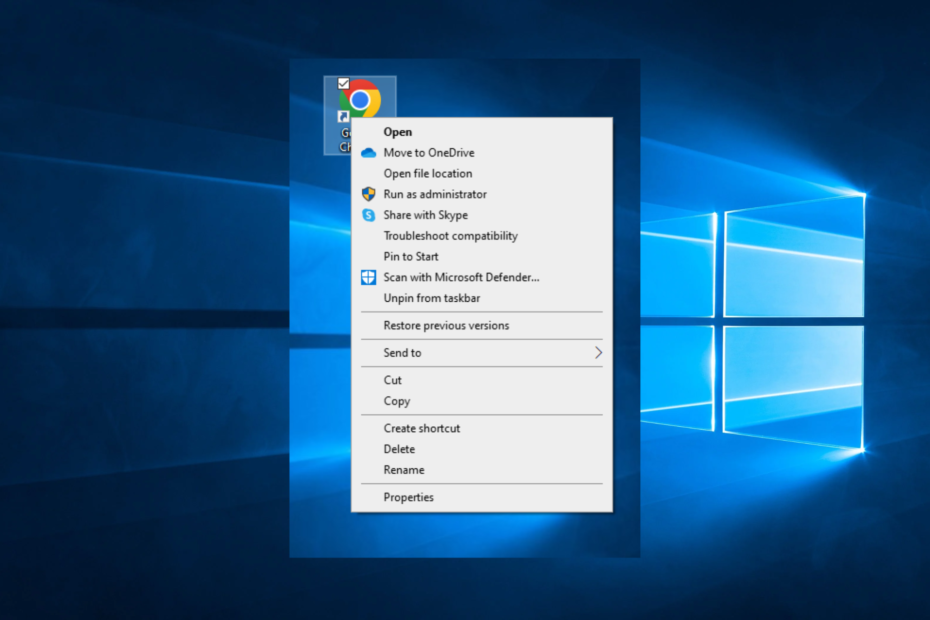

![Kuidas kasutada Dashlane'i kõigis kaasaegsetes veebibrauserites [2022. aasta juhend]](/f/0ac76fd567fdeec63f590222f472b6bb.png?width=300&height=460)